Dalam dunia Excel, penggunaan Rumus IF (If Function) menjadi salah satu hal yang tak terhindarkan. Jika Anda ingin memahami secara mendalam bagaimana menguasai Fungsi IF Excel, maka Anda berada di tempat yang tepat.
Kami akan membahasnya secara komprehensif, dari dasar hingga tingkat lanjut, sehingga Anda akan menguasai seni menggunakan Fungsi IF dengan percaya diri.
- Pengertian Fungsi IF Excel
- Sintaksis Fungsi IF Excel
- Contoh Penggunaan Fungsi IF Excel
- rumus IF Tunggal
- rumus IF Ganda
- Fungsi IF Bertingkat
- Contoh 1: Menentukan Kategori Nilai Berdasarkan Rentang
- Contoh 2: Menghitung Bonus Berdasarkan Penjualan dan Waktu Kerja
- Contoh 3: Menentukan Kategori Produk Berdasarkan Stok dan Penjualan
- Contoh 4: Menghitung Diskon Berdasarkan Total Belanja dan Jenis Member
- Contoh 5: Menentukan Kategori Karyawan Berdasarkan Usia dan Pengalaman
- Download File Latihan Rumus IF Tunggal, Ganda, dan Bertingkat
- Kesimpulan
Pengertian Fungsi IF Excel
Mari kita mulai dari dasar. Apa itu Fungsi IF Excel? Fungsi IF adalah salah satu perangkat ajaib dalam dunia Microsoft Excel yang termasuk dalam kelompok fungsi logika. Fungsi ini digunakan untuk melakukan evaluasi logika pada data dan memberikan hasil berdasarkan kondisi yang Anda tentukan.
Pada dasarnya, Fungsi IF Excel akan mengembalikan nilai tertentu jika kondisi yang Anda tentukan terpenuhi (TRUE), dan akan memberikan nilai lain jika kondisi tersebut tidak terpenuhi (FALSE). Ini adalah alat yang sangat kuat untuk membuat keputusan dalam spreadsheet Anda. Nilai TRUE menunjukkan bahwa kondisi terpenuhi, sementara nilai FALSE menunjukkan bahwa kondisi tidak terpenuhi.
Sintaksis Fungsi IF Excel
Untuk memahami Fungsi IF dengan baik, mari kita lihat sintaksisnya:
=IF(TesLogika; KondisiTerpenuhi; [KondisiTidakTerpenuhi])Dari sintaksis di atas, kita dapat memahami bahwa Fungsi IF terdiri dari tiga argumen:
- TesLogika: Argumen ini berisi ekspresi logika yang dievaluasi ke dalam nilai TRUE atau FALSE. Ini adalah kriteria yang akan digunakan untuk menentukan hasil dari Fungsi IF.
- KondisiTerpenuhi: Ini adalah nilai yang akan dikembalikan jika hasil evaluasi TesLogika adalah TRUE. Inilah yang akan Anda dapatkan jika kondisi terpenuhi.
- KondisiTidakTerpenuhi: (Opsional) Ini adalah nilai yang akan dikembalikan jika hasil evaluasi TesLogika adalah FALSE. Ini adalah nilai yang akan Anda dapatkan jika kondisi tidak terpenuhi.
Contoh Penggunaan Fungsi IF Excel
Mari kita lihat beberapa contoh penggunaan Fungsi IF pada Excel:
rumus IF Tunggal
Berikut adalah lima contoh penggunaan rumus IF tunggal di Excel beserta penjelasannya:
Contoh 1: Menentukan Kategori Nilai
Berikut tabel contohnya
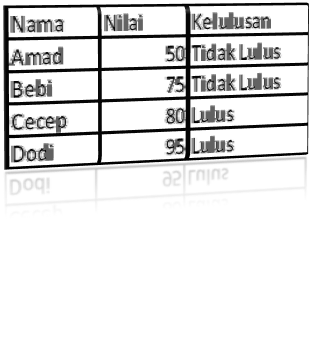
=IF(C2>=80;"Lulus";"Tidak Lulus")Dalam contoh ini, jika nilai dalam sel C2 lebih besar atau sama dengan 80, rumus akan mengembalikan “Lulus”. Jika tidak, akan mengembalikan “Tidak Lulus”.
Contoh 2: Menghitung Bonus
=IF(C8>1000000;C8*0,1;0)Jika nilai dalam sel C8 lebih dari 1.000.000, rumus ini akan menghitung bonus sebesar 10% dari nilai dalam C8. Jika tidak, bonus akan menjadi 0. Berikut hasil akhirnya
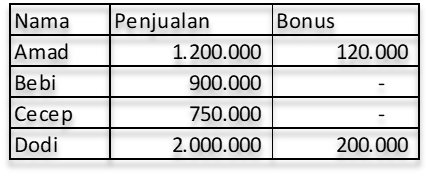
Contoh 3: Menentukan Kategori Usia
Kali ini kita akan menggunakan rumus if untuk mengkategorikan usia. Usia di bawah 18 tahun akan di anggap “Anak- Anak” dan umur diatasnya dianggap sudah “Dewasa”.
=IF(C14<18;"Anak-Anak";"Dewasa")Berikut adalah penampakan hasilnya di excel.
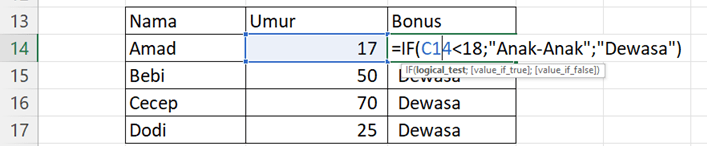
Contoh 4: Menentukan Kategori Stok Barang
Jika kita menjual barang, sering kali kita membutuhkan pada stok berapa kita harus memesan ulang barang tersebut. Agar penjualan tetap lancar, dan tidak terhambat stok yang kosong. Berikut rumus if yang bisa digunakan
=IF(C20<10;"Pesan lagi";"Tersedia")Rumus ini akan menentukan apakah stok barang dalamC20 harus dipesan ulang atau tidak. Jika stok lebih dari 10, akan mengembalikan “Tersedia”. Jika stok di bawah 10, akan mengembalikan “Pesan lagi”.
Berikut adalah hasilnya
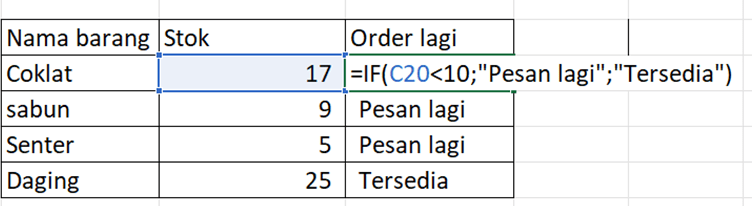
rumus IF Ganda
Berikut adalah lima contoh penggunaan rumus IF Ganda di Excel beserta penjelasan baris per baris.
Contoh 1: Menghitung Bonus Berdasarkan Prestasi
Kita akan melanjutkan contoh sebelumnya tentang bonus. Namun kali ini bonusnya ada 2 tingkat.
=IF(C2>1000000;C2*0,1;IF(C2>500000;C2*0,05;0))Rumus ini menghitung kembali bonus yang akan diterima Amad,Bebi,Cecep dan Dodi berdasarkan penjualannya. Jika penjualan lebih dari 1.000.000, akan mendapatkan bonus 10%. Jika penjualan lebih dari 500.000, akan mendapatkan bonus 5%. Jika tidak, bonus adalah 0.
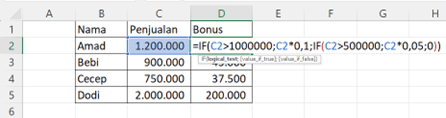
Contoh 2: Menentukan Kategori Usia
Kita kembangkan contoh rumus tunggal diatas. kali ini kita akan tambahkan kategori Lanjut Usia. Usia di bawah 18 tahun sebagai anak anak, 18 – 59 tahun dianggap dewasa, dan 60 keatas dianggap lanjut usia. Berikut rumus If nya
=IF(C14<18;"Anak-Anak";IF(C14<60;"Dewasa";"Lanjut Usia"))Rumus ini akan menentukan kategori usia berdasarkan nilai dalam C14. Jika usia kurang dari 18, akan menjadi “Anak-anak”, jika kurang dari 60, akan menjadi “Dewasa”, dan jika tidak memenuhi kriteria tersebut, akan menjadi “Lanjut Usia”.
Berikut hasilnya
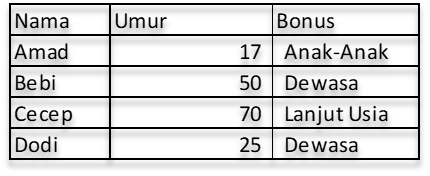
Contoh 3: Menghitung Diskon Berdasarkan Total Belanja
=IF(C14>1000000;IF(C14>2000000;C14*0,1;C14*0,05);0)Rumus ini menghitung diskon berdasarkan total belanja dalam sel C14. Jika total belanja lebih dari 1.000.000, akan mendapatkan diskon 5%. Jika total belanja lebih dari 2.000.000, akan mendapatkan diskon 10%. Jika pembelanjaan dibawah 1.000.000, tidak mendapatkan diskon, alias 0.
Berikut hasilnya
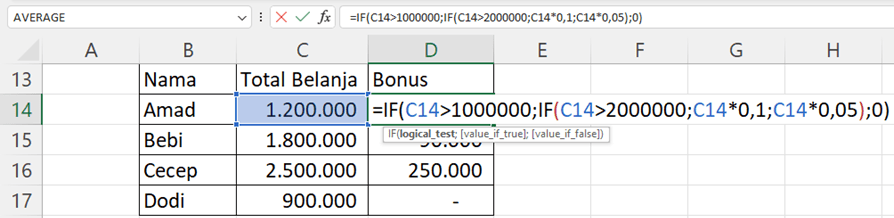
Contoh 4: Menentukan Kategori Hasil Ujian
Contoh berikutnya adalah mengkonversi angka ujian menjadi Lulus, remed, tidak Lulus
=IF(C20>=75;"Lulus";IF(C20>=65;"Remed";"Tidak Lulus"))Rumus ini mengkonversi skor dalam C20 menjadi kategori hasil ujian. Rumus akan mengembalikan “Lulus” jika nilai lebih dari atau sama dengan 75, “B” jika lebih dari atau sama dengan 65 berhak untuk “Remed”, dan jika di bawah 65 dianggap “Tidak Lulus”.
Berikut hasil menggunaan rumus if hasil ujian
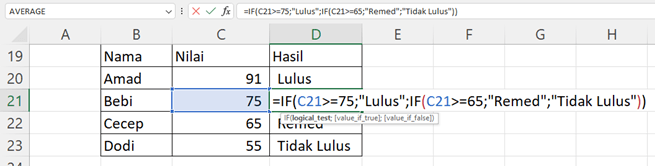
Fungsi IF Bertingkat
Bagaimana jika kita perlu melakukan evaluasi yang lebih kompleks? Jangan khawatir, rumus if siap membantu
Berikut adalah enam contoh penggunaan rumus IF yang bertingkat atau rumus if di dalam if dalam Excel:
Contoh 1: Menentukan Kategori Nilai Berdasarkan Rentang
Contoh berikutnya adalah mengkonversi angka ujian menjadi nilai A, B, C, D dan E.
=IF(C20>=90;"A";IF(C20>=80;"B";IF(C20>=70;"C";IF(C20>=60;"D";"F"))))Rumus ini mengkonversi skor dalam C20 menjadi kategori hasil ujian. Rumus akan mengembalikan “A” jika skor lebih dari atau sama dengan 90, “B” jika lebih dari atau sama dengan 80, dan seterusnya. Jika skor tidak memenuhi kriteria, hasilnya adalah “F”.
Berikut hasil menggunaan rumus if hasil ujian
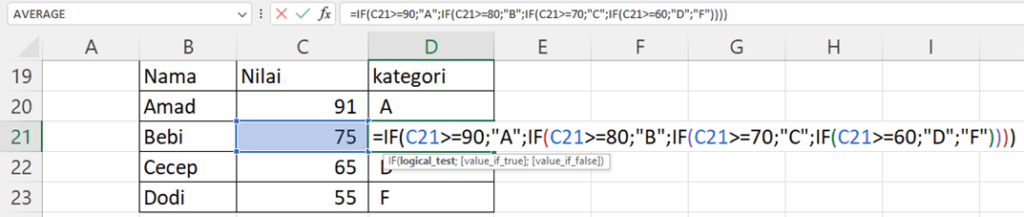
Contoh 2: Menghitung Bonus Berdasarkan Penjualan dan Waktu Kerja
=IF(C8>1000000;IF(D8>=12;C8*0,15;C8*0,1);IF(D8>=12;C8*0,05;0))Rumus ini menghitung bonus berdasarkan penjualan dalam sel C1 dan waktu kerja dalam sel D1. Jika penjualan lebih dari 1.000.000 dan waktu kerja lebih dari atau sama dengan 12 bulan, bonus adalah 15% dari penjualan. Jika penjualan lebih dari 1.000.000 tetapi waktu kerja kurang dari 12 bulan, bonus adalah 10%. Jika penjualan kurang dari 1.000.000 dan waktu kerja lebih dari atau sama dengan 12 bulan, bonus adalah 5%. Jika tidak memenuhi kriteria, bonus adalah 0.
Berikut adalah hasilnya
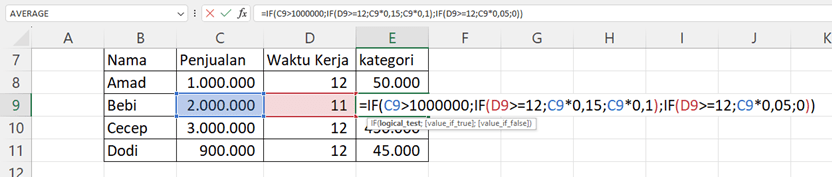
Contoh 3: Menentukan Kategori Produk Berdasarkan Stok dan Penjualan
=IF(E1>50, IF(F1>100, "Terlaris", "Populer"), IF(F1>50, "Standar", "Kurang Diminati"))Rumus ini akan menentukan kategori produk berdasarkan stok dalam sel E1 dan penjualan dalam sel F1. Jika stok lebih dari 50 dan penjualan lebih dari 100, produk akan menjadi “Terlaris”, dan seterusnya. Jika tidak memenuhi kriteria, produk akan menjadi “Kurang Diminati”.
Silahkan cek hasilnya apakah sama dengan hasil di bawah ini

Contoh 4: Menghitung Diskon Berdasarkan Total Belanja dan Jenis Member
=IF(G1>1000000, IF(H1="Gold", G1*0.15, IF(H1="Silver", G1*0.1, G1*0.05)), IF(G1>500, IF(H1="Gold", G1*0.1, IF(H1="Silver", G1*0.05, 0)), 0))Rumus ini menghitung diskon berdasarkan total belanja dalam sel G1 dan jenis member dalam sel H1. Jika total belanja lebih dari 1000000 dan jenis member adalah “Gold”, diskon adalah 15%, dan seterusnya. Jika tidak memenuhi kriteria, rumus akan mempertimbangkan skenario lain hingga mencapai diskon yang sesuai.
Berikut hasil menerapan rumus if

Contoh 5: Menentukan Kategori Karyawan Berdasarkan Usia dan Pengalaman
=IF(C26>=30;IF(D26>=5;"Senior";"Intermediate");IF(C26>=25;IF(D26>=3;"Intermediate";"Junior");"Junior"))Rumus ini akan menentukan kategori karyawan berdasarkan usia dalam sel C26 dan pengalaman dalam sel D26. Jika usia lebih dari atau sama dengan 30 dan pengalaman lebih dari atau sama dengan 5 tahun, karyawan adalah “Senior”, dan seterusnya. Jika tidak memenuhi kriteria, karyawan akan menjadi “Junior”.

Semoga contoh-contoh di atas membantu Anda memahami penggunaan rumus IF yang bersarang di Excel.
Download File Latihan Rumus IF Tunggal, Ganda, dan Bertingkat
Butuh file latihan diatas, silahkan download disini
Kesimpulan
Sekarang Anda memiliki pemahaman yang kuat tentang penggunaan Fungsi IF Excel. Anda dapat menggunakannya untuk membuat keputusan berdasarkan kondisi-kondisi yang Anda tetapkan dalam spreadsheet Anda. Ingat, Fungsi IF adalah salah satu alat paling kuat dalam kotak peralatan Excel Anda, dan Anda dapat menggunakannya untuk mengotomatiskan banyak tugas dalam pekerjaan sehari-hari Anda. Semoga artikel ini membantu Anda menjadi lebih mahir dalam menggunakan Fungsi IF Excel!